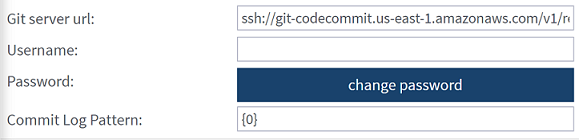SSH認証を使ってGitBlitを設定
この記事では、SSH認証を使ってTalend Administration CenterでGitblitを設定する方法を説明します。
これは次のアーキテクチャーでテストされています。
- WindowsにインストールされているTalend Administration Center
- LinuxボックスにインストールされているGit
前提条件: Talendインストールガイドの説明に従ってGitをインストールして設定済みであること。
-
次のコマンドを使って、.ssh フォルダーにあるauthorized_keys ファイルにパブリックキーを追加します。
cat id_rsa.pub >> authorized_keys
-
次のコマンドを使って、権限を設定します。
chmod 600 id_rsa.pub
- http://gitblit.com (英語のみ)からGitblitをダウンロードします。
- Tomcatをインストールし、Gitblit warファイルをデプロイします。
-
次のコマンドを使ってgitサーバーをknown_hostsとして追加します:
ssh -l <git_username> -p 29418 <git_server>.
Talend Administration Centerをホストしているサーバーでも同じコマンドを実行し、known_hostsファイルを作成します。
- https://servernName:port/<war_file_name>というアドレスを使ってGitblitを開きます。
-
デフォルトのユーザー名とパスワード(admin/admin)を使用してログインします:
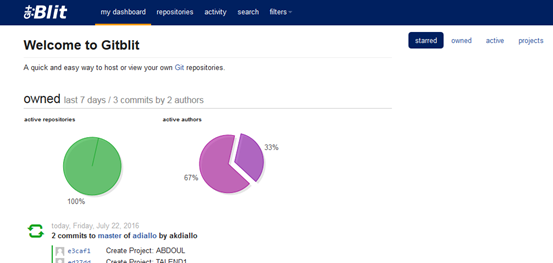
- 左角の矢印をクリックしてマイプロファイルを選択し、ユーザー用のSSHキーを設定します。
- パブリックキーの内容をキーフィールドに貼り付け、保存します:
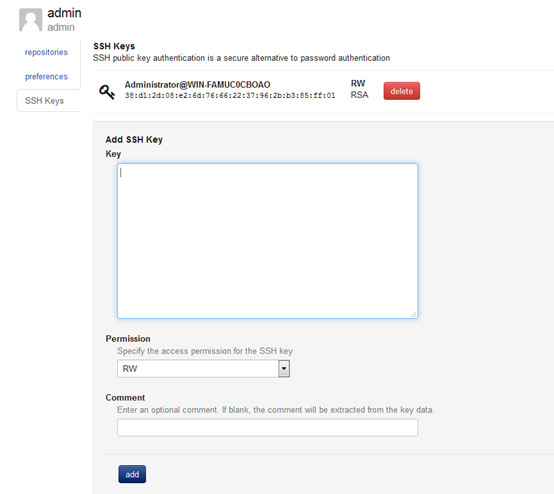
- 接続情報をTalend Administration Centerに追加します。に移動し、[Git server url] (GitサーバーURL)フィールドにSSH URLを入力します。